Ein neues Auto zu bekommen macht Spaß, bis Sie in das Infotainmentsystem einsteigen. Automobilhersteller - deren Know-how sich auf Fahrzeuge und nicht auf Software bezieht - neigen dazu, zu komplizierte Systeme zu bauen, bei denen Sie sich zum ersten Mal wie ein Höhlenmensch fühlen, der ein Smartphone verwendet.
Das ist nicht gut, wenn Sie andere Prioritäten haben. Halten Sie zum Beispiel die Straße im Auge.
Autohersteller ändern nicht unbedingt ihre Wege, aber sie geben den Fahrern eine andere, bekanntere Infotainment-Option: CarPlay. Es ist Apples Art, seine iPhone-Software-Expertise auf das Auto anzuwenden, wobei Siri-Sprachbefehle im Mittelpunkt stehen.

Warum wollen Sie CarPlay?
CarPlay ist eine abgespeckte Version von iOS für Ihr Auto. Damit können Sie Nachrichten mit iMessage senden, Musik abspielen, Wegbeschreibungen abrufen, Podcasts hören, Radio (natürlich Beats1) streamen und Personen anrufen - ohne das Telefon zu berühren.
Das System ist stark von Siri-Sprachbefehlen abhängig, sodass Sie die Straße im Auge behalten können und nicht den winzigen Bildschirm Ihres Handys.
Es klingt so, als wäre es im Grunde iOS für Ihr Auto, aber es ist nicht so. CarPlay ersetzt nicht das Standard-Unterhaltungssystem - es ist nur eine App. Wenn Sie Auto-spezifische Aufgaben wie das Anpassen der Temperatur, das Anzeigen einer Sicherungskamera, das Hören von SiriusXM oder das Anpassen der allgemeinen Einstellungen Ihres Autos ausführen müssen, beenden Sie CarPlay und kehren zur Standardschnittstelle zurück.
Mit welchen Autos arbeitet CarPlay?
Wenn Sie ein iPhone 5 oder neuer mit iOS 7 .1 oder höher haben, funktioniert Ihr Telefon mit CarPlay. Aber das ist nur die halbe Gleichung. Schauen wir uns die Autos an, die Apple CarPlay unterstützen.

Apple bietet eine vollständige Liste kompatibler Fahrzeuge, aufgeschlüsselt nach Marke und Modell. Die vollständige Liste können Sie hier einsehen. Es gibt 24 verschiedene Automobilhersteller auf der Liste. Insgesamt bieten 114 Automodelle CarPlay-Unterstützung an.
Lassen Sie sich nicht entmutigen, wenn Sie feststellen, dass alle Fahrzeuge auf der Liste Modelle für 2016 oder neuer sind. Sie können ein älteres Fahrzeug mit CarPlay-Unterstützung durch Lösungen von Drittanbietern nachrüsten. Hier einige Beispiele:
- Pioneer bietet 11 verschiedene Aftermarket-Optionen mit CarPlay-Unterstützung an. Die Preise liegen zwischen 700 und 1.400 US-Dollar.
- JBL stellt außerdem eine Aftermarket-CarPlay-Einheit her, deren Preis bei 399 US-Dollar liegt.
- Alpine und Kenwood bieten auch eigene, mit CarPlay ausgestattete Systeme an.
Solange Sie bereit sind, die Infotainmenteinheit Ihres Fahrzeugs durch eine CarPlay-fähige Einheit auszutauschen, kann nahezu jedes Auto kompatibel gemacht werden.
CarPlay einrichten
Schnappen Sie sich ein Lightning-zu-USB-Kabel, stecken Sie es in Ihr iPhone, stecken Sie das USB-Ende in Ihr Auto und fertig.
Wenn Sie das Telefon zum ersten Mal anschließen, müssen Sie einen kurzen Genehmigungsprozess durchlaufen, damit Ihr Auto auf Ihr Telefon zugreifen kann. (Sie werden nicht parken wollen, sondern fahren.) Von da an müssen Sie nur noch Ihr Telefon anschließen und das Gerät geht automatisch in den CarPlay-Modus.
An diesem Punkt wird die CarPlay-App automatisch gestartet, oder Sie wählen sie im Menü des Infotainment-Systems aus. Der Hauptbildschirm ist ein Raster von App-Symbolen, die wie eine angepasste Version des Startbildschirms Ihres iPhones aussehen. Auf der linken Seite befindet sich der Zeit- und ein Zellensignalzähler. Direkt unter den Statistiken wird eine digitalisierte Version der Home-Taste des iPhones angezeigt. Tippen Sie jederzeit darauf, um zum Startbildschirm zurückzukehren, oder halten Sie gedrückt, um Siri zu aktivieren.
Das Navigieren in der Benutzeroberfläche erfolgt mit den Standard-Taps und Wischbewegungen, aber leider fehlt in Maps die zweite Geste der Pinch-to-Zoom-Geste. Stattdessen müssen Sie auf Schaltflächen tippen, um eine bestimmte Karte zu vergrößern oder zu verkleinern. Dies ist wahrscheinlich eine Design-Wahl, die die Hardware des Autos widerspiegelt, nicht CarPlay.
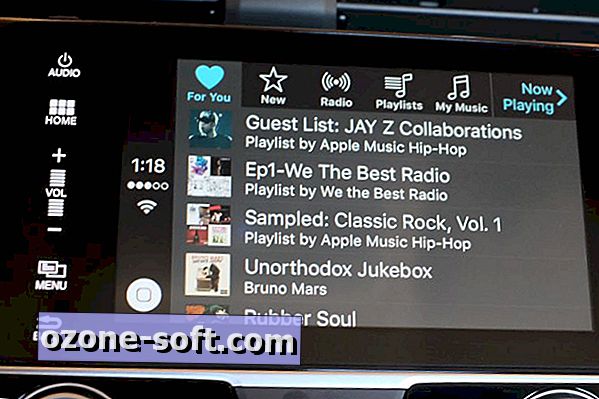
Über Apples CarPlay-Apps ...
Aus Sicherheitsgründen sind nicht alle Apps über CarPlay verfügbar. Was Sie sehen, ist das, was Sie erhalten. Sie können die Symbole nicht hinzufügen, entfernen oder neu anordnen. Daher ist die Standardeinstellung - Telefon, Musik, Karten, Nachrichten, Aktuelle Wiedergabe, Podcasts und Hörbücher - festgelegt.
Es gibt jedoch eine Ausnahme. Abhängig von Ihrem Fahrzeughersteller wird in CarPlay möglicherweise eine Verknüpfung zum primären Infotainmentsystem Ihres Fahrzeugs angezeigt. So können Sie beispielsweise den Audiomodus schnell umschalten oder die Klimaeinstellungen steuern.
Zurück zu den Standard-Apple-Apps. Sie werden bemerken, wie grundlegend sie sind. Die Telefon-App zeigt beispielsweise keine Wähltastatur an. Stattdessen werden Sie sofort per Sprache aufgefordert, den Namen der Person anzugeben, die Sie anrufen möchten. Sie müssen auf Kontakte anzeigen tippen, um weitere Optionen anzuzeigen, wie z. B. Favoriten, Neu, Kontakte, Tastatur und Voicemail.
Die Nachrichten-App wird ähnlich von Siri gesteuert. Eine Stimme fordert Sie sofort auf, den Namen der Person anzugeben, der Sie eine Nachricht senden möchten. Wenn Sie ungelesene Nachrichten haben, werden Sie von Siri gefragt, ob Ihre ungelesenen Nachrichten laut vorgelesen werden sollen oder ob Sie eine neue Nachricht verfassen möchten.
Wenn Sie versuchen, die Nachrichten-App wie auf Ihrem Telefon zu verwenden, werden Sie abgeschreckt. Sie können Ihre Konversationsliste anzeigen, aber Sie können den Nachrichtenthread nicht wie auf Ihrem iPhone anzeigen. Wenn Sie auf den Thread eines Kontakts tippen, werden Sie von Siri aufgefordert, Sie erneut zu fragen, an wen Sie eine Nachricht senden möchten. Der Rest der Apps ist ähnlich - nackt und Siri-gesteuert.

Nicht-Apple-Apps installieren
Apps, die nicht von Apple stammen, machen CarPlay fantastisch. Auf der offiziellen CarPlay-Site listet Apple einige der bekannteren Musik- und Radio-Apps wie Spotify, Slacker und NPR News als CarPlay-kompatibel auf. Wenn Sie jedoch eine vollständige Liste kompatibler Apps anzeigen möchten, suchen Sie im App Store nach "CarPlay".
Alle CarPlay-Apps von Drittanbietern werden automatisch auf der zweiten Seite des CarPlay-Bildschirms angezeigt. genau wie auf deinem iPhone. Sie müssen lediglich wissen, dass Sie in einigen Fällen alle App-Einstellungen auf Ihrem Telefon beenden müssen, bevor sie in CarPlay angezeigt werden. Zum Beispiel musste ich mit der Podcast-App Clammr den Anweisungen folgen, um Lieblings-Podcasts und Nachrichtenkategorien auszuwählen, bevor etwas in der CarPlay-App angezeigt wird.
Im Moment funktionieren nur Musik- und Audio-Apps von Drittanbietern mit CarPlay. Halten Sie also nicht den Atem an, damit Google Maps in absehbarer Zeit mit CarPlay zusammenarbeitet.
Das Beste daran: Siri
Sie können Siri weiterhin wie gewohnt verwenden, wenn sich Ihr iPhone im CarPlay-Modus befindet. Sie können nach Ergebnissen wie Sportergebnissen und Wetter fragen - im Grunde alle Befehle außer der Websuche. Zum Beispiel können Sie Folgendes sagen:
- Sag mir das Wetter.
- Anruf __
- Wegbeschreibung zu __
- Abspielen ____
- Sende eine Nachricht an ___
- Ist ___ gerade jetzt geöffnet?
Abhängig von der Konfiguration Ihres Fahrzeugs können Sie Siri auf verschiedene Arten auffordern. Bei Fahrzeugen mit einer Bluetooth-Taste am Lenkrad halten Sie die Taste gedrückt, bis Sie den bekannten Siri-Ton hören. Oder tippen und halten Sie die digitale Starttaste auf dem CarPlay-Bildschirm (links).
Wenn Sie "Hey Siri" auf Ihrem iPhone eingerichtet haben, können Sie schließlich "Hey, Siri" sagen und Ihre Befehle sagen.



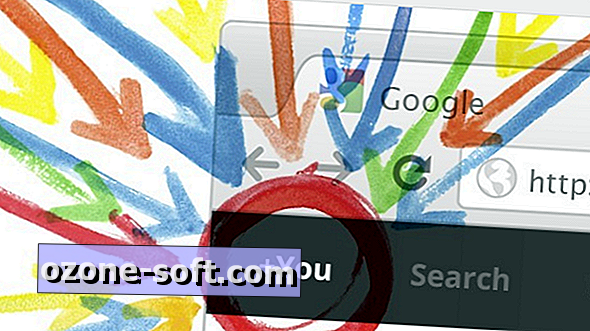









Lassen Sie Ihren Kommentar